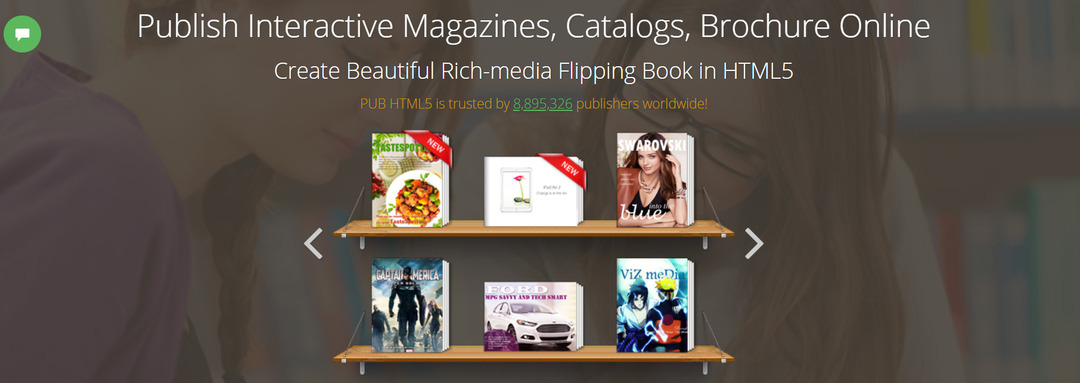- Norėdami atidaryti tam tikrą .tbl failą savo kompiuteryje, turite naudoti tinkamą programinę įrangą.
- .Tbl failas yra sutrumpinta žodžio versija stalo ir yra failo tipas, dažnai naudojamas kaip bendras lentelės failas.
- Jei susimąstėte, kaip atidaryti .tbl failą, užduočiai atlikti galima naudoti „Adobe“ įrankį.
- TBL failus taip pat galima atidaryti ir apdoroti naudojant programą iš „Office“ paketo.

„Creative Cloud“ yra viskas, ko jums reikia norint atgaivinti vaizduotę. Naudokite visas „Adobe“ programas ir jas derinkite, kad gautumėte nuostabių rezultatų. Naudodami „Creative Cloud“ galite kurti, redaguoti ir pateikti įvairiais formatais:
- Nuotraukos
- Vaizdo įrašai
- Dainos
- 3D modeliai ir infografika
- Daugybė kitų meno kūrinių
Gaukite visas programas už ypatingą kainą!
Beveik stebina, kad .tbl failo plėtinys yra gana dažnas. Jį naudoja labai įvairios programos. Nepaisant bendro visuotinumo, vis tiek galite sužinoti, kokią informaciją turi TBL failas.
Kaip jau spėjote, TBL yra sutrumpinta žodžio versija stalo, taigi ir tai, ką galime pasakyti, kad joje yra lentelių duomenys, kuriuos gali naudoti programos.
Tai gali jus šiek tiek supainioti. Kodėl programa turėtų naudoti .tbl failą vietoj duomenų bazės ar duomenų bazės failo?
TBL failai gali būti lankstesni ir lengviau naudojami nei duomenų bazės, ypač jei dirbate su nedideliu duomenų rinkiniu. Jie ypač tinka tvarkant ir archyvuojant katalogų sąrašų duomenis.
Nors kuriant ir pasiekiant .tbl failus galima naudoti tokią programinę įrangą kaip „Adobe InDesign“, „Creo“, „FX AccuCharts“, „Chem3D Ultra“ ir „AutoCAD Civil 3D“, galite kurti ir modifikuoti naudodami „Microsoft Excel“.
Viskas, ką jums reikia padaryti, tai sukurti lentelę naudodami „Excel“, tada išsaugoti ją kaip .csv failą. Prieš išsaugodami failą, turite įsitikinti, kad kiekvienas lentelės įrašas yra atskirtas kableliais (atskirtas kableliais).
Kai failas bus išsaugotas jūsų kompiuteryje, galėsite jį konvertuoti į .tbl failą, pakeisdami plėtinį. Žaidimuose .tbl failai naudojami kuriant modifikacijas.
Kompiuteris žaidimai paprastai išsaugo informaciją XML ir TBL failų pavidalu. Juos galima pasiekti ir pakeisti naudojant teksto rengyklę arba „Excel“.
Kaip kompiuteryje atidaryti .tbl failą?
1. Naudokite „Adobe InDesign“

„Adobe InDesign“ yra profesionali spausdinimo ir skaitmeninio formato maketavimo programa turinys. Daugelis iš jūsų anksčiau girdėjote apie tai, kaip idealų įrankį sukurti daugiasluoksnius puslapius su turtinga grafika, vaizdais ir lentelėmis.
Tačiau tai padaro kur kas daugiau nei padeda įgyvendinti savo profesionalų ar individualų maketą ir puslapio dizaino poreikius.
„Adobe InDesign“ autoritetas yra nuolat ginčijamas ir tai beveik kiekvienai užduočiai atlikti, kad ir kaip sunku atrodyti.
Jei esate naujokas šioje programoje, leiskite mums pasakyti, kad norint atidaryti dokumentus ir šablonų failus reikia minimalių pastangų, įskaitant .tbl failus.
Galite tai padaryti taip pat, kaip ir kitose programose, o dar geriau - drąsiai naudokite Failas> Atidaryti bet kuriuo metu norite atidaryti failus iš ankstesnių „InDesign“ versijų.
Tai taip pat taikoma „InDesign Markup“ (.idml) failams, „InDesign Interchange“ (.inx) failams ir net „QuarkXPress Passport 4.1“ failams.

„Adobe InDesign“
Naudokite vieną puikų įrankį, jei norite sukurti kelių stulpelių puslapius su turtinga grafika, vaizdais ir lentelėmis. taip pat gali atidaryti .tbl failus.
2. Naudokite „Autodesk Civil 3D“

- Atsisiųskite „Autodesk Civil 3D“ ir įdiekite.
- „Windows“ turėtų priskirti „Autodesk Civil 3D“ kaip numatytąjį failų atidarytuvą .tbl failų tipams.
- Nustačius „Autodesk Civil 3D“, turėtumėte galėti atidaryti .tbl failą tiesiog dukart spustelėdami jį.
Galbūt pastebėjote, kad ilgame CAD (kompiuterizuoto projektavimo) programų sąraše naudojami .tbl failai. Ypač populiarus yra „Autodesk Civil 3D“.
3. Naudokite „Microsoft Excel“
- Bėk „Microsoft Excel“. Bet kokia versija po 2010 m.
- Spustelėkite Atidaryti nuo kairysis langas.
- Pasirinkite Šis kompiuteris arba Naršyti.
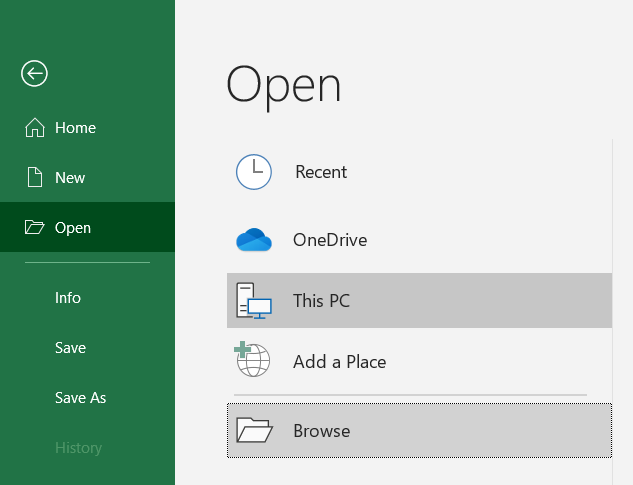
- Norėdami atidaryti ir atidaryti .tbl failą, naudokite dialogo langą Atidaryti. Bet įsitikinkite Visi failai (.) yra pasirinktas failo tipo meniu.
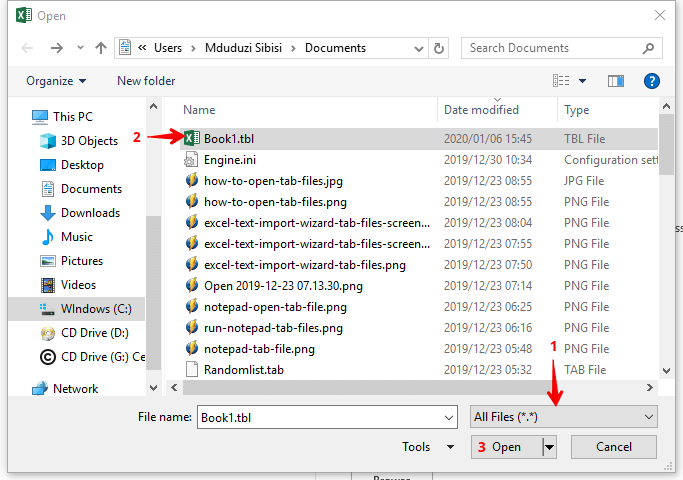
- Tada bus atidarytas teksto importavimo vedlys. Pirmajame vedlio ekrane įsitikinkite, kad pažymėtas radijo mygtukas Apribota yra pasirinktas. Galite palikti viską taip, kaip yra, tada spustelėkite toliau.
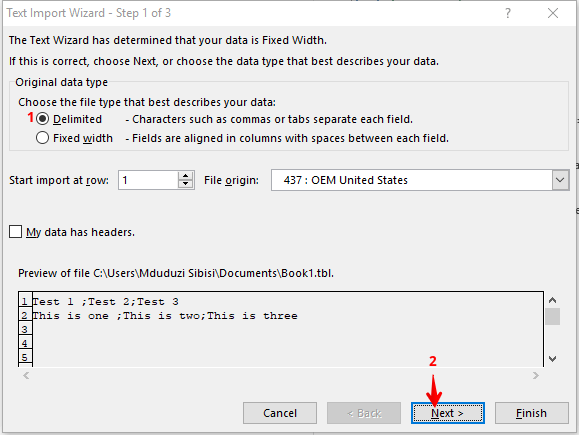
- Kitame ekrane galite pasirinkti, kurie skyrikliai atskiria duomenis .tbl faile. Daugeliu atvejų kablelis arba pusiau dvitaškis veikia kaip ribotuvas. Norėdami patikrinti, kas skiria duomenis, galite patikrinti duomenų peržiūrą.
- Kai būsite tikras, galite nustatyti atribotojų sąrašą pažymėdami dešinius žymimuosius laukelius. Arba galite pažymėti visus langelius, išskyrus pažymėtą kiti.
- Be to, būtinai pažymėkite Laikykite iš eilės skiriamuosius kaip vieną žymimasis langelis. Patikrinkite, ar duomenų peržiūra atrodo teisingai ir tada spustelėkite Kitas.
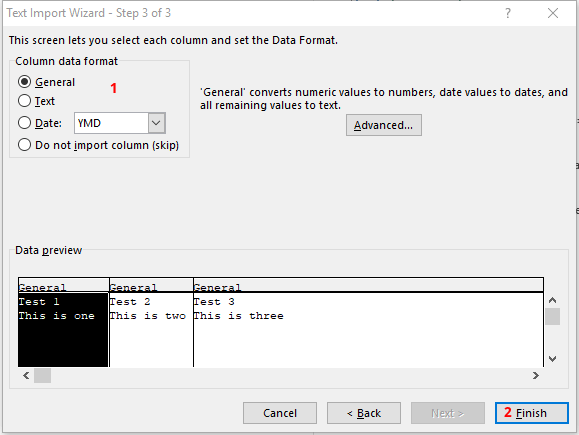
- Kitame ekrane peržiūrėsite duomenis ir juos formatuosite. Jei nesate tikri, palikite viską taip, kaip yra, ir spustelėkite mygtuką Baigti mygtuką.
Jei negalite naudoti „Autodesk“ failui atidaryti, gera alternatyva yra „Microsoft Excel“. Jei nei „Autodesk Civil 3D“, nei „Excel“ negali atidaryti failo, galite pabandyti naudoti teksto rengyklę tekstui atidaryti.
Būkite atsargūs, nekeiskite ir nekeiskite failo, nes tai gali sustabdyti kai kurių programų veikimą.
Jei turite kitų klausimų ar pasiūlymų, palikite juos toliau pateiktame komentarų skyriuje ir mes būtinai juos patikrinsime.
Dažnai užduodami klausimai
Mūsų vadovas, kuriame pateikiami sprendimai, kaip atidaryti „Apple“ failus „Windows 10“ yra būtent tai, ko ieškote.
Šie failus galima atidaryti įvairiais įrankiais. Patikrinkite mūsų vadovas, įskaitant geriausią JAR failų atidarymo programinę įrangą ir išsirinkite sau tinkantį.
Norėdami atidaryti tokio tipo failą, rekomenduojame pažvelgti į mūsų vadovas, kuriame pateikiami sprendimai, kaip atidaryti ir peržiūrėti .tbl failus.